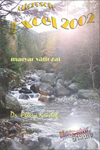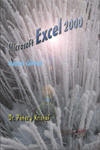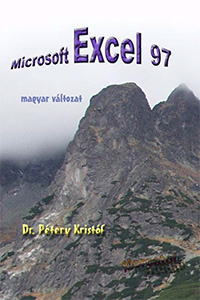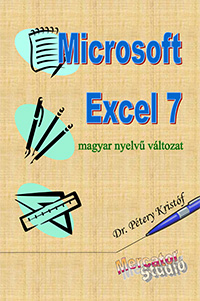Excel 2016
- Az Office 2016 Rendszer legelső szembeötlő újdonsága a telepítés
gyorsasága, mely körülbelül tíz percet vesz igénybe. A másik ilyen feltűnő
újdonság a lapfülek végén megjelent újabb fül, ahol a „Mondja el, mit
szeretne tenni” szöveget felülírva megadhatjuk akár szöveges
kívánságainkat is, de jobban járunk, ha valamely ismert parancsot adunk
meg, például: nyomtatás vagy táblázat beszúrása. A begépelést néhány
példa felajánlásával és automatikus szövegkiegészítéssel is támogatja
az Office. Így a nyomtatás szóból is elegendő az ny betűket begépelni,
máris választhatunk a felajánlott lehetőségek közül. Ezt követően az
Excel igyekszik teljesíteni kívánságunkat. - A súgó is keresés alapján működik – vagy nem. Ez arra vonatkozik, hogy
a hagyományos, tartalomjegyzékes, szószedetes segítség helyett most
a kulcsszót, kifejezést begépeléssel kell megadnunk, aztán vagy kapunk,
vagy sem találatokat. Megvallom, én jobban szerettem a régit… - Az Office 2016 kezeli az OpenDocument (ODF) formátumokat is.
Ugyanakkor a hagyományos Office Open XML-formátumok egyelőre több
szolgáltatást nyújtanak. A telepítés végén választhatunk, hogy melyik
formátumot tekintsük alapértelmezettnek. Természetesen döntésünktől
függetlenül beolvasható és menthető később is a másik formátum,
azonban az OpenDocument (ODF) formátumokba mentve a Office néhány
szolgáltatásáról le kell mondanunk. - A felhasználói felület ismét átalakításra került. Most több Office beállítási
téma közül választhatunk, amelyek közt találunk szemkímélőbbeket is. - A menüszalag végén megjelent Megosztás gombbal könnyen,
egyszerűen megoszthatjuk a szerkesztett dokumentumot. Beállíthatjuk a
felhasználók jogosultságát a dokumentum eléréséhez, sőt láthatjuk azt
is, kik dolgoznak a dokumentumon. - Továbbfejlesztették a verzióelőzményeket, amelyekre hivatkozhatunk is,
ha közösen szerkesztünk egy dokumentumot. - Egyszerűen, egyetlen kattintással készíthetünk idősoros
előzményadatokból előrejelzéseket, amelyhez a program exponenciális
simító algoritmust használ. - Új diagramtípusok jelentek meg (fatérkép, pareto, hisztogram, dobozos
ábra, többszintű gyűrű), amelyekkel bizonyos adatokat a korábbiaknál
jobban szemléltethetünk. Ezek a diagramtípusok elérhetők a Wordben
és a PowerPointban is. - A Wordben, PowerPointban, sőt az Outlookban is elérhetjük a Bingen
alapuló intelligens keresőt. Ehhez elegendő a keresett szóra állni (a
korzort a szóra mozgatni) vagy begépelni, majd kiadni a helyi
menü Okos keresés parancsát. Az internetről származó eredményeket a
Kutatás munkaablakban kapjuk vissza. - A Windows 10 operációs rendszer alatt mobil Office-appokat is
használhatunk, amelyekkel útközben is kezelhetjük dokumentumainkat,
miközben megőrizzük az eredeti formát és tartalmat. - A OneDrive felhőbeli meghajtó segítségével egyszerűen menthetjük
dokumentumainkat az internetre, hogy az ilyen anyagokat bárhonnan
elérhessük. Természetesen ezen fájlok védelmi szintje magasabb,
mintha saját gépünkön tárolnánk azokat. - A dokumentumok platformfüggetlen kialakításúak, egyaránt
szerkeszthetők Windows-, Android- vagy OS X operációs rendszert
futtató eszközökön.
Excel 2013
- A 2013-as változatban az új funkcióknak megfelelően – beleértve a
táblagépek speciális használati módját is – átdolgozták a súgót is. Mivel
már híre-nyoma sincs a korábbi tartalomjegyzéknek, didaktikusan
felépített leírás-hierarchiának, szinte csak az talál meg ebben a súgóban
valamit, aki pontosan tudja, mit keres. Talán emiatt is jobban keresik
majd könyveinket… - A 2013-as Office változatban megújították a program telepítését,
indítását, a képek beépítését, az elrendezési módokat, a nyomtatást, az
online sablonok elérését, a professzionális építőelemek dokumentumhoz
adását, a program testre szabását. Újdonság az is, hogy ez a szoftver
csak Windows 7, vagy későbbi operációs rendszereken fut. - Az Excel 2013 változatában még a felhasználói felület is többet változott
az előző verzióhoz képest, mint a 2010-es változat esetében. Alapvető,
hogy megmaradt a szalag, rajta a főbb funkciók is azonosak, viszont a
szalag maga újszerű módon és automatikusan rejthető el, bizonyos
esetekben a címsorral együtt eltűnik. - Az első látásra egyszerű File menü almenüket tartalmaz, amelyekkel a
szokásos dokumentumnyitáson és mentésen túl a Save As paranccsal
menthetünk az Excel 97-2003 formátuma mellett PDF, XPS vagy az új
opendocument spreadsheet vagy Strict Open XML Spreadsheet (*.xlsx)
formátumba is. A PDF az Adobe hordozható, ingyenes olvasóval is
megtekinthető, a nyomdai kommunikációban kiválóan hasznosítható
(minden szükséges nyomdai információt tartalmazó), többféleképpen
védhető, és számos más hasznos tulajdonsággal rendelkező formátuma. - Az Előkészítés almenü viszont már a 2010-es verzióban megszűnt. A
fájlinformációkkal kapcsolatos parancs átkerült az új Info almenübe.
Teljesen megváltozott a nyomtatás beállítása is. Látszólag megszűnt a
nyomtatási kép, mint a nyomtatás előtti utolsó ellenőrzési lehetőség.
Valójában ezt most a View szalag Page Layout nézetével oldhatjuk meg
úgy, hogy közben a dokumentum szerkeszthető marad. - A Share almenüben végezhető megosztás előtt alkalmazzuk, vagyis
ellenőrizzük a dokumentumot, csatolásokkal látjuk el, kiosztjuk a jogokat
és korlátozásokat más felhasználók számára, digitális aláírással látjuk el
a dokumentumot (hogy biztosíthassuk az eredetiség igazolását),
ellenőrizhetjük a kompatibilitást a korábbi Excel változatokkal, valamint
„készre jelentve” írásvédetté tehetjük. - Már a program megnyitásakor azonnal tetszetős sablonok közül
választhatunk új munkafüzetünk számára, de itt megjelennek a
korábban feldolgozott dokumentumok is, amelyek könnyen betölthetők. - Átalakult a navigáció, egyre hangsúlyosabb szerepet kap az
együttműködés és a felhőalapú szolgáltatások. Ennek megfelelően a
Microsoft Skydrive távoli meghajtója alapértelmezett mentési hellyé
változott. Itt a dokumentumokat megoszthatjuk bárkivel, akinek
jogosultságot adunk és internet-eléréssel rendelkezik. Még azt is
megtehetjük, hogy egyszerre, többen dolgozunk ugyanazon a
dokumentumon. - A mentések során a meghajtó választása még a Save As
párbeszédpanel megjelenése előtt megtörténik. - Sok esetben a korábbi párbeszédpanelek szerepét munkaablakok vették
át. Ezek például az objektumok formázását a szerkesztőablak jobb
oldalán, önálló panelen biztosítják. A beállítások hatása azonnal
megjelenik, hiszen nincs OK gomb. - Az azonnali adatelemzés (Instant data analysis) a korábban megismert
eszközöket a kijelölt munkalap-tartomány mellett megjelenő ikonba
„koncentrálja”, innen egyetlen kattintással alkalmazhatjuk a cellákon
belüli értékarányos diagramokat, színezést, ikonkészleteket, szabályokat
stb. A gyorselemzéssel a diagram vagy adattáblázat egy-két kattintással
ellenőrizhető. - A „villámkitöltés” nevű gyorskitöltés szolgáltatás azonnal felismeri a
bevitt karakterekből az oszlopban korábban rögzített elemeket és
szükség szerint alkalmazza azokat az új cellában. - Új szolgáltatás az is, hogy a kijelölt adatok alapján a program
diagramtípust ajánl az adatok legszemléletesebb bemutatásához.
Továbbfejleszették a 2010-es verzióban megjelent szeletelőket is,
melyeket az Excel-táblázatok, a lekérdezéstáblázatok és az egyéb
adattáblázatok adatainak szűrésére is használhatunk. - Az Excel 2013-as verziójában minden munkafüzet külön, saját
alkalmazásablakában, elszigetelve jelenik meg, a View szalag Arrange All
parancsa ezeket az ablakokat rendezi el egymás mellé. Ez a megoldás
biztonságosabb, mint a korábbiak, ha az egyik alkalmazás valamilyen
hiba miatt leáll, nem rántja magával a többit is. - Új matematikai, trigonometriai, statisztikai, mérnöki, dátumkezelő,
kereső, hivatkozási, logikai és szöveg függvények jelentek meg. Néhány
webszolgáltatásban is felhasználható függvény, eljárás is megjelent. - Az adatok megosztását segíti a weblapba beágyazható munkalap, illetve
az Excel Web App alkalmazás. A munkafüzet okostelefonon, táblagépen,
PC-n történő megosztását is segíti az új Lync alkalmazás. - A diagramokhoz használható parancsokat – a többi Office programhoz
hasonlóan – két szalagra (Design, Format) osztották. A diagram
kiegészítése új elemekkel, formázása és szűrése a kijelölt diagram
mellett megjelenő ikonokkal gyorsabban megoldható. A formázások nagy
része pontosabban megoldható a korábbi párbeszédpanelek helyébe
lépett munkaablakokkal. - Az adatcímkék jelölése sokkal hatásosabb lehet az új szövegbuborék
jelölőkkel, amelyek rich formátumúak és frissíthető tartalmúak lehetnek. - Továbbfejlesztették a kimutatások (PivotTable) és kimutatásdiagramok
megjelenését, kezelhetőségét, amihez a program azonnali segítséget
nyújt. Az adatok csoportosításához, szűrésük egyszerűsítéséhez
idővonalat használhatunk. Egyetlen mezőlistát felhasználhatunk többféle
típusú kimutatáshoz. Az adatelemzéshez egy vagy több adattáblát,
munkalapot használhatunk. Új (OData, Windows Azure DataMarket,
SharePoint adatcsatorna, vagy más OLE DB szolgáltató) adatforrásokat
is felhasználhatunk. - Az Excel adatmodell alkalmazásával a táblákat kapcsolatba hozhatjuk
egymással. A részletes információk eléréséhez adatbányászati
módszereket (leásás, felhatolás, áthatolás) alkalmazhatunk. - Az Office Professional Plus felhasználói igazán látványos, interaktív
adatmegjelenítési lehetőséghez jutottak a Power View funkcióval. Az
ilyen felhasználók használhatják még a PowerPiwot for Excel és Inquire
beépülőt is, amelyekkel az adatok még jobban, eredményesebben
elemezhetők. Így egyetlen lapon hozhatunk létre és használhatunk
diagramokat, szeletelőket és más adatmegjelenítéseket. - Az Office többi programjához hasonlóan az Excel megjelenése is
kellemesebb lett, animációk segítik a munkát ott is, ahol korábban ilyet
nem láttunk. Például a forrásadatok megváltoztatását látványosan követi
a diagram megváltozása.
Excel 2010
- Az Excel 2010 verzióban ismét növelték a program teljesítményét. Szinte
elképzelhetetlen méretű táblákat kezelhetünk már a programmal.
1048576 sort és 16384 oszlopot tartalmazhat egy munkalap (az előző
változatban ezek a számok: 65536 és 256 voltak). - A 2010-es változatban teljesen megújították az Office programcsomag
telepítését. Már csak kisebb részben, külön igény esetén használhatjuk a
hagyományos, MSI alapú, lemezes telepítést, helyette általános az
„Office Kattintásra” telepítés, amellyel előbb a programok telepítéséhez
szükséges információkat telepítjük gyorsan az interneten keresztül
gépünkre, majd az igény szerint elindított további programok
futtatásához szükséges programrészeket töltjük le. Az Office Kattintásra
által telepített alkalmazások virtualizáltan futnak, ezért nem ütköznek
más alkalmazásokkal. Az Office Kattintásra által telepített alkalmazások
helyigénye körülbelül a fele az MSI-alapú telepítővel telepített
alkalmazásokénak. - Megújult a programok testre szabási lehetősége is. Most közvetlenül, a
grafikus felületen keresztül módosíthatjuk a szalagokat, új szalagot,
csoportokat hozhatunk létre, nem kell ehhez külső XML fájlokat
szerkesztenünk. - Az Előkészítés almenü viszont megszűnt. A fájlinformációkkal
kapcsolatos parancs átkerült az új Információ almenübe. Teljesen
megváltozott a nyomtatás beállítása is. Látszólag megszűnt a
nyomtatási kép, mint a nyomtatás előtti utolsó ellenőrzési lehetőség.
Valójában ezt most a Nézet szalag Nyomtatási elrendezés nézetével
oldhatjuk meg úgy, hogy közben a dokumentum szerkeszthető marad. - A korábbi Közzététel helyett megjelent Mentés és küldés almenüben
végezhető megosztás előtt alkalmazzuk, vagyis ellenőrizzük a
dokumentumot, csatolásokkal látjuk el, kiosztjuk a jogokat és
korlátozásokat más felhasználók számára, digitális aláírással látjuk el a
dokumentumot (hogy biztosíthassuk az eredetiség igazolását),
ellenőrizhetjük a kompatibilitást a korábbi Excel változatokkal, valamint
„készre jelentve” írásvédetté tehetjük. - Az Excel 2010 új elemző és megjelenítő eszközeivel könnyebben
követhetjük nyomon és emelhetjük ki az adatokban megfigyelhető
trendeket. A fontos adatok az Excel Web App alkalmazás használatával
szinte bármilyen webböngészővel vagy okostelefonnal az irodán kívülről
is könnyen elérhetők. A munkafüzeteken másokkal – a dokumentum
tulajdonosának engedélye alapján – dolgozhatunk. A munkafüzeteken
végzett közös munkába való bekapcsolódáshoz mindössze egy ingyenes
Windows Live ID azonosítóra van szükség. A kereséshez és az adatok
szűkítéséhez új szűrőket vezettek be. - A PowerPivot for Excel 2010 nevű ingyenes bővítménnyel nagy – akár
több millió sorból álló – adathalmazok is villámgyorsan módosíthatók, az
adatok pedig hatékonyabban integrálhatók. Az eredményeket a
SharePoint kiszolgálón keresztül kényelmesen megoszthatjuk másokkal. - A Fájl szalagfül (a Microsoft szerint a Microsoft Office Backstage™
nézet) Információ parancsával régebbi verzióként elérhetjük azokat a
munkafüzeteket is, amelyeket nem mentettünk (pontosabban, amelyeket
az automatikus mentés mentett ugyan, de mi mentés nélkül léptünk ki a
program futtatásából). - Az itt elérhető számos e-könyv felöleli a program szinte teljes
ismeretanyagát. A legteljesebb az Excel Biblia, amely a külön kiadott
köteteket fejezetekként tartalmazza, és amelyhez több száz, a
mindennapi gyakorlatból átvett példát, megoldást lépésről lépésre
bemutató munkafüzeteket is mellékelünk. Az e-könyv terjedelme ezért
már akkora, hogy papíros kiadása elképzelhetetlen. Hasonló kiadványok
nincsenek más kiadóknál (sem más nyelvterületen).
Excel 2007
- Az Excel 2007 hosszú ideje a legnagyobb változással jelent meg. Sőt,
tulajdonképpen már a legelső Excelek óta mostanáig szinte alig változott
a felhasználói felület (ikonok, eszköztárak, menük), miközben a
parancsok és eszköztárak száma sokszorosára növekedett. - Az Office legfontosabb programjai a 2007-es változatban ezért is teljesen új
felhasználói felületet kaptak, de a program teljesítményét is megnövelték
(már több mint egy millió soros és 16 ezer oszlopos lehet egy táblázat),
és különösen a formázásban rengeteg új szolgáltatást vezettek be
(részletesen lásd a cikkeink között). A programverziók továbbfejlesztései
természetesen nagymértékben befolyásolták a programnak a futtató
környezettel kapcsolatos igényeit is.
Excel 2003
- A Microsoft Office Excel 2003-as változatában továbbfejlesztették a web
elérésére, vagyis internetes állományok kezelésére és a csoportos
munkára, valamint az adatbiztonságra, védelemre vonatkozó
parancsokat. Ismét módosítottak a kezelői felületen. A menüsorok az
ikonos eszköztárakhoz hasonlóan testre szabhatók. A Microsoft Office
2003-ban bármelyik beépített eszköztárat vagy menüt átalakíthatjuk,
legördülő menükkel, újabb ikonokkal láthatjuk el. A képletek hivatkozásai
az eddigieknél sokkal könnyebben módosíthatók (minden tartományt
más színű szegély jelez a munkalapon).
A legnagyobb jelentőségű újítás a munkaablakok megjelenése, amelyek
gyorsabban és könnyebben végrehajthatóvá teszik a leggyakrabban
használt műveleteket, de újabb funkciókkal gyarapodott a csoportos
munkavégzés eszköztára, a grafikai alkalmazások köre és a képletek
szerkesztése is. - A dokumentumokat egymás mellett párhuzamos görgetéssel
jeleníthetjük meg a könnyebb összehasonlíthatóság érdekében. Teljesen
új alapokra helyezték a dokumentum biztonságos kezelését, a
csoportmunka, és az XML formátum támogatását. - Az új Kutatás munkaablak segít az információk begyűjtésében akár a
saját gépünkről, akár a helyi hálózatról, vagy az Internetről. - Megváltozott a listák, valamint a Súgó kezelése is.
Excel 2002
- Az Excel 2002-es (vagyis 10.0-ás) változata, mint az Office XP
legismertebb tagja, ismét könnyebben kezelhető a korábbi változatnál,
hatékonyabb, kellemesebb kezelői felületet nyújt a kezdő és haladó
felhasználók számára egyaránt. A legtöbb újdonság naponta
felhasználható hasznos újítás, illetve a program célszerű
továbbfejlesztése. Ezek a Microsoft Office mindegyik programjában
azonos módon használhatók. - Átdolgozták a kezelői felületet. A Microsoft Office XP egyszerűbb,
jobban átlátható, könnyebben kezelhető. Az Office programjaiban
végzett leggyakoribb feladatok a dokumentum mellett megjelenő a
munkaablakokból érhetők el. - A legnagyobb jelentőségű újítás a munkaablakok megjelenése,
amelyek gyorsabban és könnyebben végrehajthatóvá teszik a
leggyakrabban használt műveleteket, de újabb funkciókkal gyarapodott
a csoportos munkavégzés eszköztára, a grafikai alkalmazások köre és a
képletek szerkesztése is. - Az Excel programspecifikus újdonságai között megtaláljuk az adatok
importálásának, a képletek és függvények alkalmazásának, a
formázásnak nagyobb szolgáltatásbővülése mellett az olyan kisebb, de
hasznos változásokat is, mint a keresés és csere, a nyomtatás, a
közzététel, a hiperhivatkozás-kezelés, a több nyelvű szerkesztés, a beírt
szöveg felolvasása (angol nyelven) stb. - A program telepítésén csak kis mértékben változtattak, azonban
megjelent egy új elem, a termékaktiválás. Ez azt jelenti, hogy a futtatást
engedélyező kódot csak a Microsoftos (személyes adatokat nem
tartalmazó) regisztráció után kapjuk meg, e nélkül programunk csak
korlátozott számú indítást engedélyez. A megoldás célja az illegális
programhasználat csökkentése.
Excel 2000
- Az Excel 2000-es változatában továbbfejlesztették a WWW elérésére,
vagyis internetes állományok kezelésére és a csoportos munkára,
valamint az adatbiztonságra, védelemre vonatkozó parancsokat. Ismét
módosítottak a kezelői felületen. A menüsorok az ikonos eszköztárakhoz
hasonlóan testre szabhatók. Az Office 2000-ben bármelyik beépített
eszköztárat vagy menüt átalakíthatjuk, legördülő menükkel, újabb
ikonokkal láthatjuk el. A képletek hivatkozásai az eddigieknél sokkal
könnyebben módosíthatók (minden tartományt más színű szegély jelez a
munkalapon). - Új formázási lehetőségek jelentek meg (ferde szöveg, és szegély, cellák
egyesítése stb.). - Az új telepítő eszközzel a szükséges programösszetevők gépünkre
másolása egyszerűbb, esetenként gyorsabb lett. A program esetleges
hibáit, sérüléseit a Windows Installer-féle telepítő segítségével félig
önműködően javíthatjuk. - Az Office 2000 programcsomag telepítésekor a programok
menüszerkezete, gyorsbillentyűi, ikonjai teljes terjedelmükben a
gépünkre kerülnek, azonban ezek közül először csak a legfontosabb
parancsok érhetők el. Ha szükségünk van bármelyik ilyen programra
vagy összetevőre, kattintsunk a parancsra, és az Office 2000 telepíti a
programot vagy az összetevőt (ehhez kell később is a telepítő lemez).
Egy idő (körülbelül egy hét) után azonban helyreáll az egyensúly. Ennyi
idő alatt a programok általunk használt szinte minden parancsát
legalább egyszer kiadjuk. - A személyes fájlokon, például a dokumentumokon, sablonokon kívül a
Microsoft Windows telepítője megkeresi és kijavítja a telepített Microsoft
Office 2000 programmal kapcsolatban felmerült hibákat. - A képletek szerkesztésénél, illetve a tartományhivatkozást váró
párbeszédpaneleken megváltozott a tartománymegadás módja.
Megjelent a tartományhivatkozás ikon, amellyel a párbeszédpanel
lekicsinyíthető, hogy a kívánt tartomány kijelölésekor ne legyen útban. A
kijelölés befejeztével ikonra kattintással jeleníthetjük meg ismét a
párbeszédpanelt, ahol folytathatjuk a bevitelt egy másik mezőben.
Excel 97
- Az Office 97 többi tagjához hasonlóan itt is megjelentek a WWW
elérésére, vagyis internetes állományok kezelésére vonatkozó
parancsok. - Az 5.0-s változatban feltűnt „Varázslók” száma ismét szaporodott. Az új
varázslók egy része az új funkciókkal, internetes eléréssel kapcsolatos
(Webűrlap Varázsló, Weblekérdezés), másik részük nyomokban már
szerepelt a korábbi programváltozatokban (Fájlátalakítás, Szövegből
oszlopok). - A Sablon Varázslóval beviteli űrlapot készíthetünk, amellyel kigyűjthetjük
az űrlapra bevitt adatokat egy másik Excel listába vagy egy adatbázisba. - Egyéni űrlapokat hozhatunk létre a Microsoft Access alkalmazás
segítségével is, amelyet használhatunk az Excel lista adatainak
szerkesztésére, keresésére vagy törlésére. - Jelentősen nőtt a program teljesítménye. Most már 65536 sor lehet
egy munkalapon és egyetlen cella 32000 karaktert tartalmazhat (a
korábbi változatban legfeljebb 16384 sor, és cellánként 256 karakter
fordulhatott elő). Ugyanakkor a hibás lépéseket most már nagyobb
mélységben vonhatjuk vissza. Akár 16 elrontott lépés is visszavonható.
Ismét módosítottak a kezelői felületen. A menüsorok az ikonos
eszköztárakhoz hasonlóan testre szabhatók. Az Office 97-ben bármelyik
beépített eszköztárat vagy menüt átalakíthatjuk, legördülő menükkel,
újabb ikonokkal láthatjuk el. Megjelent a képletpaletta, amellyel a
korábbi Függvény Varázslónál hatékonyabban alakíthatjuk ki
képleteinket. A képletek hivatkozásai az eddigieknél sokkal könnyebben
módosíthatók (minden tartományt más színű szegély jelez a
munkalapon). - Új formázási lehetőségek és teljesen új eszköztárak (WordArt, Kép,
Rajzolás, Web, Korrektúra, Külső adatok) jelentek meg. Ebben a
változatban használhattuk a Mapinfo térképekre épülő egyszerűbb
térinformatikai alkalmazást is
Excel 7
- Az Excel 7.0-ás változata könnyebben kezelhető a korábbi változatnál,
hatékonyabb, kellemesebb kezelői felületet nyújt a kezdő és haladó
felhasználók számára egyaránt. A programkörnyezet egyes elemei már
ismertek voltak a program korábbi változataiból (menük, helyi menük).
Ezek most a Windows 95 átgondoltabb kezelői felületének formáját
öltötték magukra. A megelőző, 5.0-ás verziószámú programváltozattal
szemben ez a program igazi 32 bites alkalmazás. Ez megmutatkozik a
program sebességében is. - Jelentősen módosítottak az állományok kezelésén, a dokumentumok
(melyeket az Excelben munkafüzetnek neveznek) tárolásán, keresésén,
betöltésén. - Az 5.0 változatban megjelent „Varázslók” száma gyarapodott. Minden
eddiginél jobban törekedtek a fejlesztők az Office programcsomag
egységének biztosítására. Ez megjelenik a programok jobb
együttműködésében és azonos „kinézetű” funkcióiban. Ilyeneket
futtatva sokszor már azt is elfeledhetjük, hogy éppen melyik alkalmazást
töltöttük be (lásd a munkafüzetek megnyitását). - Az elektronikus postázás sokkal könnyebbé vált.
Módosítottak a helyesírás-ellenőrzésen, beépítették az automatikus
ellenőrzést, de a dokumentumok egyszerű kezelése, mozgatása,
gördítése is felhasználó-barátabb lett. - Könnyebbé vált a mozgás a munkafüzet lapjain az aktív oldal
gördítősávon kijelzésével. - Teljesen átdolgozták a Súgót.
- Megváltozott a program indítása is.